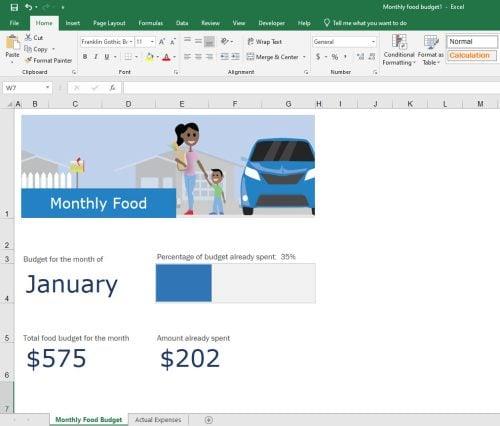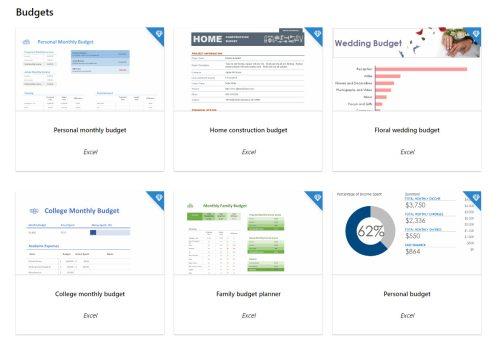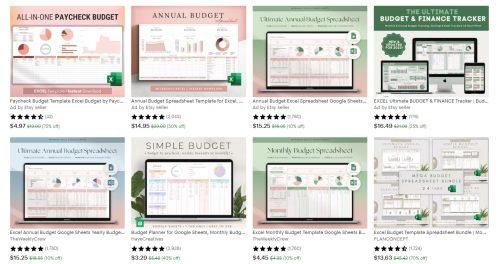Akár üzlettulajdonos, akár háztartásbeli, minden kiadásról számlát kell vezetnie, hogy elérje pénzügyi céljait és spóroljon egy esős napra. Fedezze fel az ingyenes és fizetős Excel költségvetési sablonokat, amelyek segítenek az ön pénzügyeinek hatékony kezelésében.
Mik azok az Excel költségvetési sablonok?
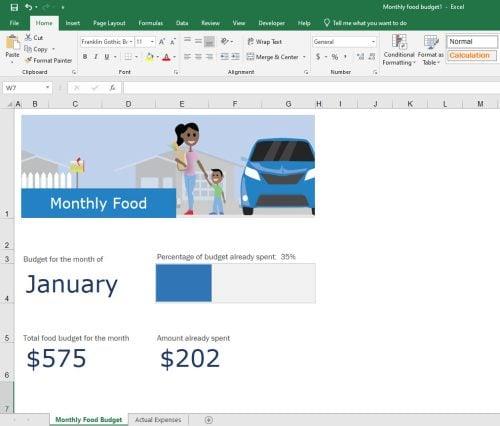
Az Excel költségvetés-tervező előre formázott és konfigurált Excel-munkalapok, amelyeket üzleti vagy háztartási költségvetés létrehozására használhatunk. A sablonok lehetőséget nyújtanak arra, hogy rögzítse az egész hónapra vonatkozó rendszeres, egyszeri és speciális kiadásokat.
Az Excel-táblázatok folyamatosan frissíthetők, és egy felhasználóbarát irányítópult segítségével láthatja a fennmaradó egyenleget. Az Excel sablonok testreszabhatók az üzleti vagy személyes igényeknek megfelelően, például módosíthatja a betűméretet, a színeket, illetve hozzáadhat üzleti logókat..
Miért érdemes Excel-táblázatot használni a költségvetési tervezéshez?
- Kényelmes használat: Az Excel költségvetési sablonok gyorsabbak és kényelmesebbek, mint más alkalmazások vagy manuális sablonok.
- Előkészített sablonok: A sablonok tartalmazzák az összes tranzakció, költség és költségvetés rovatot, így csak be kell írnia a számokat.
- Biztonság: Az Excel sokkal biztonságosabban kezeli a pénzügyi adatokat, mint a webalkalmazások.
- Ingyenes sablonok: A legtöbb Excel költségvetési sablon ingyenes, de prémium lehetőségek is elérhetők.
Excel költségvetési sablonok az Excel asztali alkalmazásában
Ha már használja az Excel asztali alkalmazást, kövesse az alábbi lépéseket:
- Nyissa meg az Excel alkalmazást.
- A jobb oldalon nézze meg a különféle Excel-sablonokat.
- Írja be a Költségkeret kifejezést a keresőmezőbe, majd nyomja meg az Enter billentyűt.
- Válassza ki a megfelelő sablont, és kattintson a Létrehozás gombra.
- Testreszabhatja a sablonját.
Példák hasznos Excel költségvetési sablonokra:
| # |
Sablon neve |
| 1 |
Személyes havi költségvetés |
| 2 |
Havi vállalati költségvetés |
| 3 |
Számlafizetési ellenőrzőlista |
| 4 |
Esküvői költségkeret |
| 5 |
Főkönyv költségvetési összehasonlítással |
Excel költségvetési sablonok az Excel webes verziójában
Ha inkább az Excel webes verzióját használja, kövesse az alábbi lépéseket:
- Jelentkezzen be Microsoft-fiókjába.
- Nyissa meg a Microsoft Office Templates könyvtárat.
- Válasszon ki egy sablont és nyissa meg.
Prémium Excel költségvetési sablonok a Microsofttól
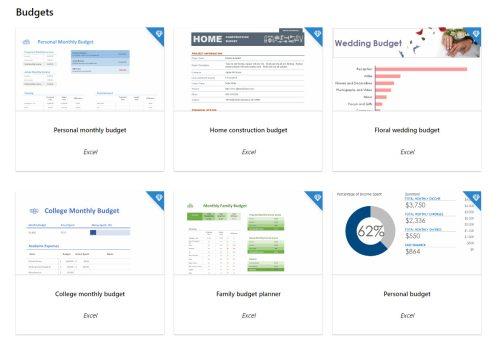
A Premium Microsoft Office Templates portálon további üzleti szintű sablonokat talál, amelyek fizetős Microsoft 365-csomagot igényelnek.
Fizetett Excel költségvetési sablonok az Etsy-n
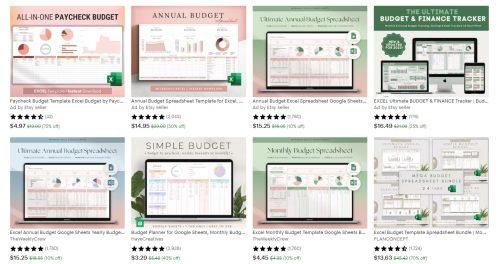
Az Etsy piacán számos Excel költségvetési sablon közül választhat, amelyeket kedvező árakon kínálnak.
Kézzel válogatott Excel költségvetési sablonok
Az alábbiakban néhány ingyenesen letölthető Excel költségvetési sablont talál:
- Befektetés nyomon követése
- Főiskolai költségvetési sablon
- Üzleti költségvetés
- Esküvői költségvetés
- Lakásépítési költségvetés
Következtetés
Eddig rengeteg üzleti, szakmai és személyes költségvetési sablonon ment keresztül az Excelhez. Ezeket Excel webes és asztali alkalmazásokban egyaránt használhatja, és többségük működik a Google Táblázatokban.
Ne felejtsen el megjegyzést írni alább, ha tud olyan jó Excel költségvetési sablont, amelyre itt nem tértem ki.
Következzen a legjobb Excel naptársablonok.